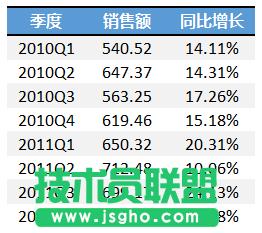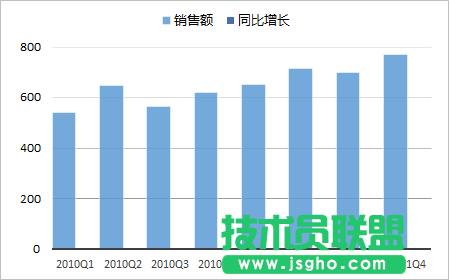Word文档删除页眉后仍保留的横线的办法
发布时间:2023-01-31 文章来源:深度系统下载 浏览:
| 办公软件是指可以进行文字处理、表格制作、幻灯片制作、图形图像处理、简单数据库的处理等方面工作的软件。目前办公软件朝着操作简单化,功能细化等方向发展。办公软件的应用范围很广,大到社会统计,小到会议记录,数字化的办公,离不开办公软件的鼎力协助。另外,政府用的电子政务,税务用的税务系统,企业用的协同办公软件,这些都属于办公软件。 Word文档删除页眉后仍保留的横线的方法 方法1:在“样式”窗格中进行设置 通过清除页眉样式来删除横线,其具体操作步骤如下。 (1)在“开始”选项卡的“样式”选项组中,单击【对话框启动器】按钮,打开“样式”窗格,如图1所示。
图1 打开“样式”窗格 (2)将光标置于页眉处,在“样式”窗格中单击【全部清除】,即可将页眉中的横线删除,如图2所示。
图2 彻底删除页眉中的横线 方法2:在“字体”选项组中进行设置 将光标置于页眉处,在“开始”选项卡的“字体”选项组中,单击【清除格式】按钮,即可彻底删除页眉中的横线,如图3所示。
图3 单击【清除格式】按钮 方法3:通过边框设置删除页眉横线 选中页眉中的段落标记,然后在“开始”选项卡的“段落”选项组中,单击【边框】按钮右侧的下三角按钮,在随即打开的下拉列表中执行【无框线】命令,即可彻底删除页眉中的横线,如图4所示。
硬件是实在的,有模有样的。软件是程序性的。是一系列的指令。有了软件,硬件才会实现更丰富的功能。 |
相关文章
下一篇:wps如何添加多级标题
本类教程排行
系统热门教程
本热门系统总排行